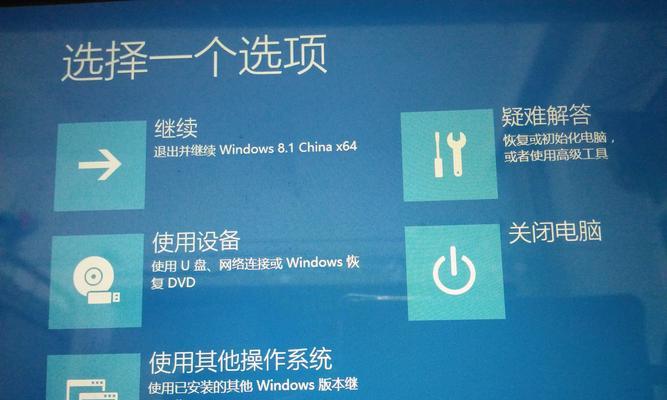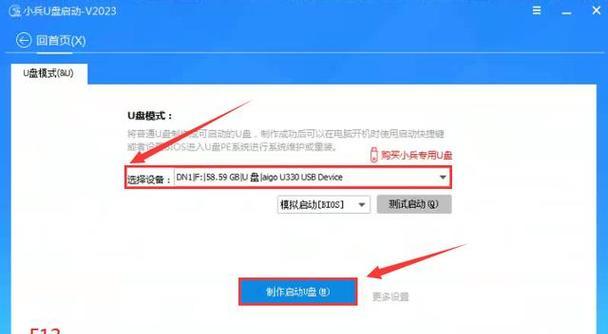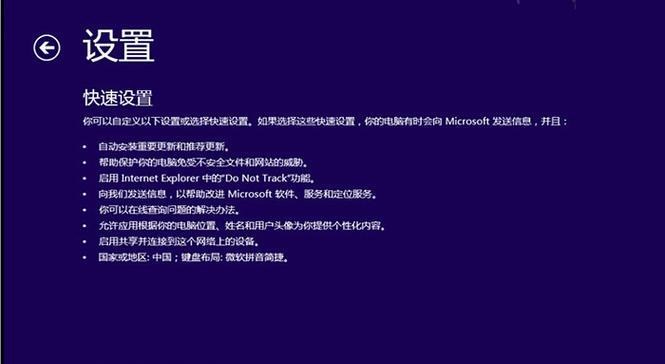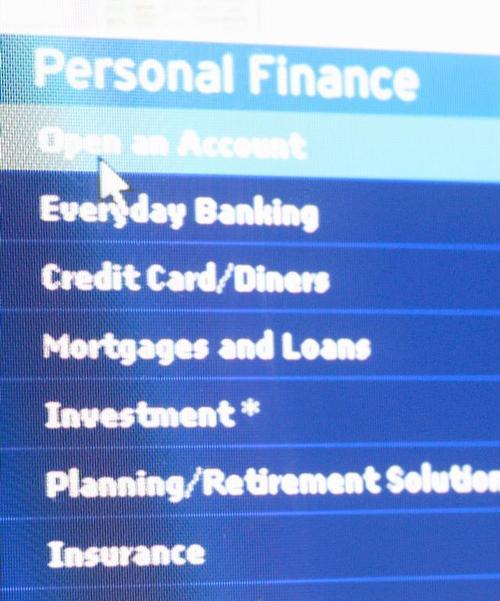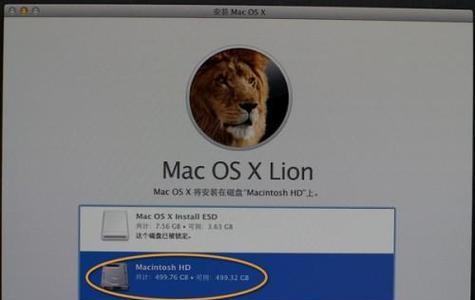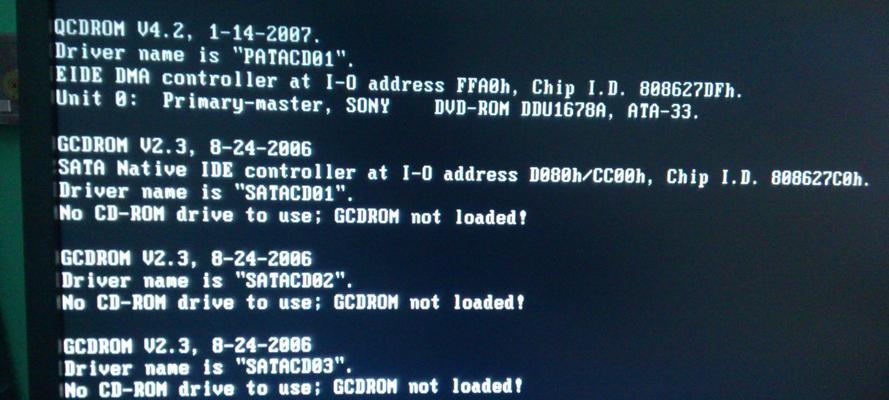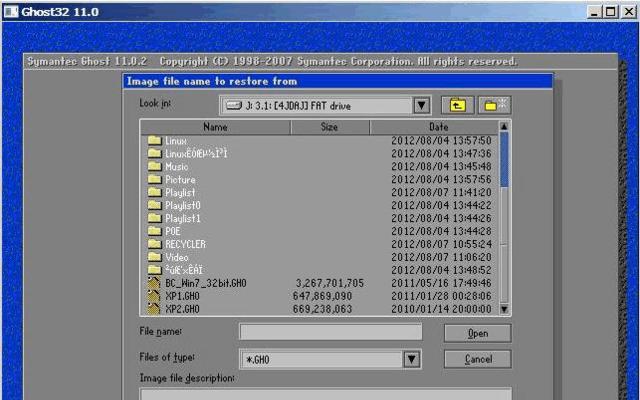随着技术的进步,使用USB启动盘来安装操作系统已经成为一种常见的方式。相比于传统的光盘安装,USB启动盘具有更快的安装速度和更好的兼容性。本文将详细介绍如何创建USB启动盘,并通过15个步骤指导读者快速轻松地安装操作系统。

第一步:准备所需材料
在开始之前,我们需要准备一台可用的电脑、一个空白的USB闪存驱动器(容量不小于8GB)以及需要安装的操作系统的镜像文件。
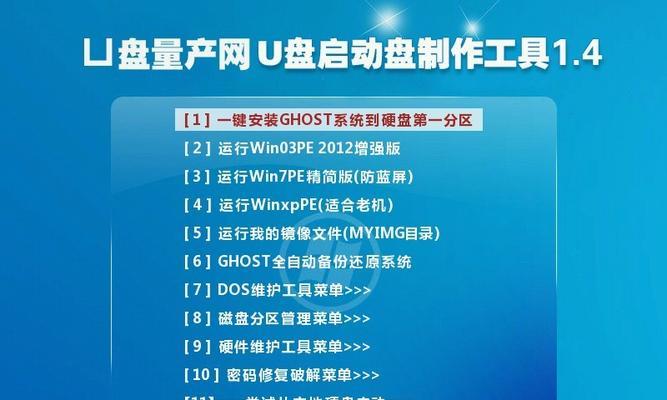
第二步:下载和安装制作工具
我们需要下载一个USB启动盘制作工具。推荐使用知名的制作工具,如Rufus、UNetbootin或WinToUSB等。选择一个适合您系统的版本进行下载,并按照提示安装。
第三步:连接USB闪存驱动器
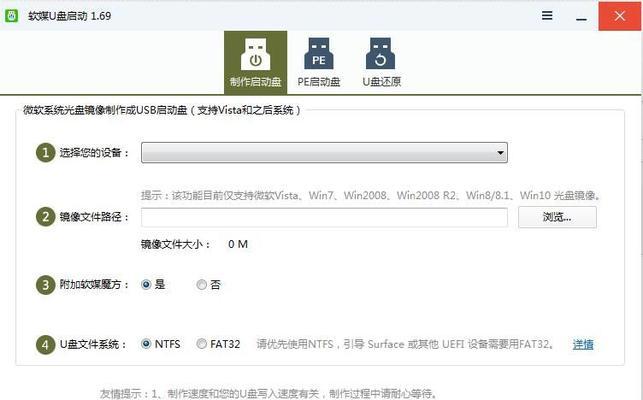
将空白的USB闪存驱动器插入计算机的USB接口。确保没有重要的文件在闪存驱动器上,因为制作启动盘会格式化闪存驱动器并清除其中的所有数据。
第四步:打开制作工具
打开刚刚安装的USB启动盘制作工具。根据软件界面的提示,选择正确的USB设备和操作系统的镜像文件。
第五步:设置启动盘参数
根据个人需求,设置启动盘的参数,如分区方案、文件系统和启动方式等。如果对这些参数不熟悉,建议使用默认设置。
第六步:开始制作启动盘
点击制作按钮,开始制作USB启动盘。此过程可能需要一段时间,耐心等待直到制作完成。
第七步:重启电脑
制作完成后,重启电脑,并进入计算机的BIOS设置界面。不同品牌的电脑进入BIOS的方法略有不同,通常是按下F2、F12、Delete等键。
第八步:调整启动顺序
在BIOS设置界面中,找到“Boot”或“启动”选项,并将USB设备移动到首位。这样可以确保电脑从USB启动盘启动。
第九步:保存设置并重启
保存BIOS设置,并重启电脑。此时,电脑将从USB启动盘启动,并进入操作系统的安装界面。
第十步:按照安装界面提示进行操作
根据操作系统安装界面的提示,选择安装语言、键盘布局等选项,并同意安装协议。选择安装的目标磁盘和分区方式。
第十一步:开始安装操作系统
点击“开始安装”按钮,系统将开始安装过程。请耐心等待,直到安装完成。
第十二步:重启电脑并移除USB启动盘
安装完成后,重启电脑,并在重新启动时及时拔出USB启动盘。这样,电脑将从硬盘启动,并进入新安装的操作系统。
第十三步:进行系统设置
根据新安装的操作系统的提示,进行初始设置,如创建用户名、设置密码、选择时区等。
第十四步:更新和安装驱动程序
连接互联网后,立即更新系统和安装驱动程序,以确保系统的稳定性和性能。
第十五步:享受全新的操作系统
现在,您已经成功使用USB启动盘安装了操作系统。尽情享受全新的操作系统带来的便利和功能吧!
通过本文的15个步骤,您已经学会了如何使用USB启动盘来安装操作系统。这种方法简单方便,并且更快更稳定。快去试试吧!
标签: #启动盘